Damos-lhe as boas-vindas
Damos-lhe as boas-vindas à Dell
- Efetuar encomendas de forma rápida e fácil
- Ver todas as encomendas e controlar o seu estado de expedição
- Criar e aceder a uma lista dos seus produtos
- Gerencie seus sites, produtos e contatos de nível de produto da Dell EMC usando o Company Administration.
Sådan identificerer du Netskope-klientversionen
Resumo: Versionen af Netskope-klienten kan identificeres ved at følge disse instruktioner.
Sintomas
Denne artikel indeholder trin til at finde og identificere Netskope-klientversionen.
Berørte produkter:
- Netskope Client
Påvirkede operativsystemer:
- Windows
- Mac
- Android
Causa
Resolução
Med kendskab til Netskope-klientversionen kan administratorer:
- Identificere kendte problemer
- Bestemme forskelle i brugergrænsefladen
- Forstå ændringer i arbejdsgange
- Få verificeret systemkrav
Klik på Windows, Mac eller Android for at få oplysninger om versionsstyring.
Windows
Windows Netskope-klientversionen kan identificeres ved at:
- Brugergrænseflade (UI)
- Kommandolinje (CLI)
- Installationsprogram
Klik på den pågældende metode for at få flere oplysninger.
Sådan identificeres versionen via brugergrænsefladen:
- Log på Windows-computeren.
- På Windows-proceslinjen skal du højreklikke på Ikonet Netskope-klient og derefter vælge Om.
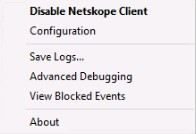
- Registrer version. I eksemplet er version 66.0.0.327.
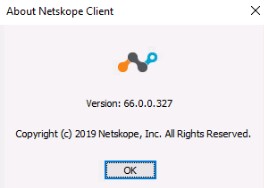
Sådan identificeres versionen vha. CLI:
- Som administrator skal du højreklikke på startmenuen i Windows og derefter klikke på Kør.
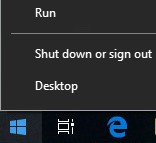
- I brugergrænsefladen Kør skal du skrive
cmdog derefter trykke på Enter.
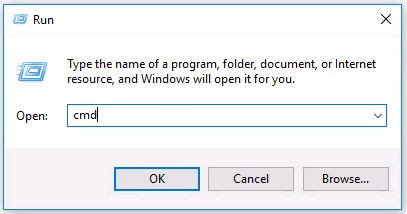
- I kommandoprompten skal du skrive
wmic product where name=’Netskope Client’ get versionog derefter trykke på Enter.

- Registrer version. I eksemplet er 70.0.0.391 produktversionen.

- Skriv
exit, og tryk derefter på Enter.
Sådan identificeres versionen af installationsprogrammet:
- Højreklik på NSClient[TENANTSPECIFICINFO].msi , og vælg Egenskaber.

- Klik på fanen Detaljer.

- Versionen er placeret i Emne. Registrer version. I eksemplet er version 69.2.0.373.
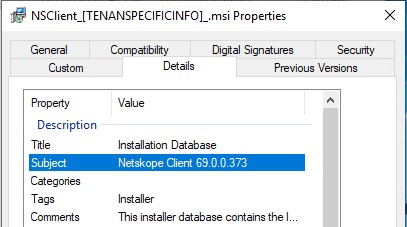
Mac
Mac Netskope-klientversionen kan identificeres ved at:
- Brugergrænseflade (UI)
- Terminal
Klik på den pågældende metode for at få flere oplysninger.
Sådan identificeres versionen via brugergrænsefladen:
- Log på Mac-computeren.
- På menubjælken skal du vælge Netskope-klientikonet og derefter vælge Om.
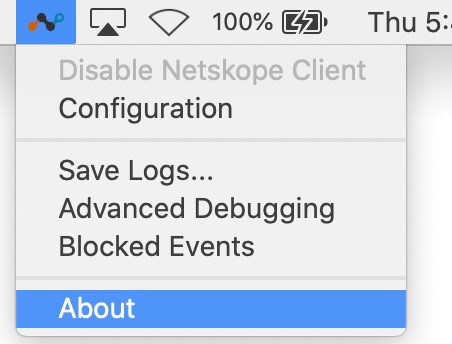
- Registrer version. I eksemplet er 70.0.0.391 versionen.
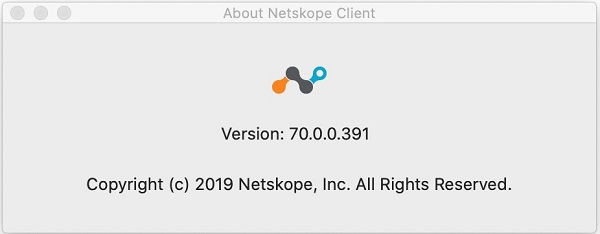
Sådan identificeres versionen af Terminal:
- I Apple-menuen skal du klikke på Start og derefter vælge Hjælpeprogrammer.
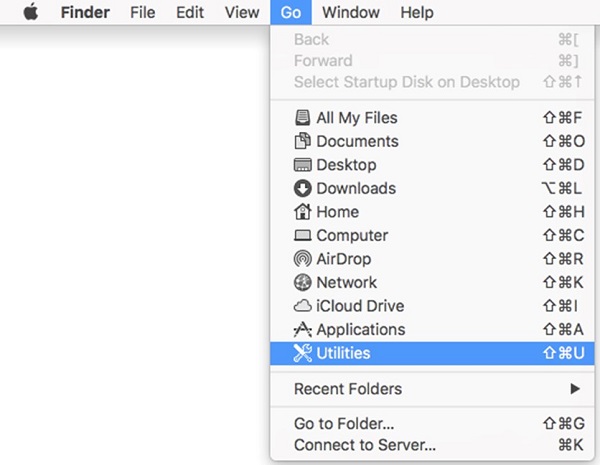
- I menuen Hjælpeprogrammer skal du dobbeltklikke på Terminal.
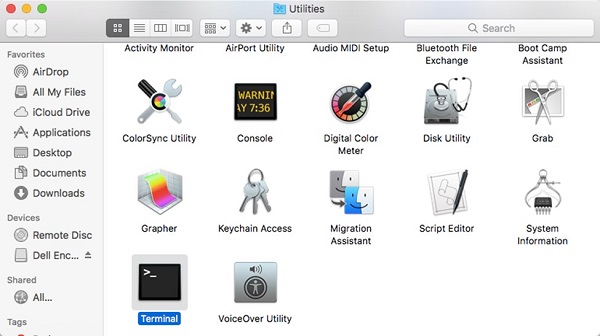
- I Terminal skal du skrive
defaults read /Library/Application\ Support/Netskope/STAgent/Netskope\ Client.app/Contents/Info.plist CFBundleShortVersionStringog derefter trykke på Enter.

- Registrer version. I eksemplet er 70.0.0.391 produktversionen.

- Skriv
exit, og tryk derefter på Enter.
Android
Android Netskope-klientversionen kan identificeres ved hjælp af brugergrænsefladen (UI). Klik på den pågældende metode for at få flere oplysninger.
Sådan identificeres versionen til Android:
- Vælg Netskope-klientprogrammet .
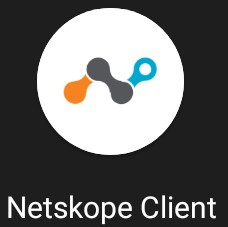
- Vælg rullemenuen til højre, og vælg derefter Indstillinger.
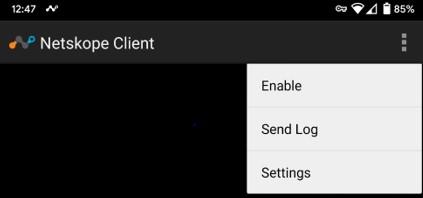
- Find programoplysninger, og registrer derefter versionen. I eksemplet er 70.0.0.391 versionen.
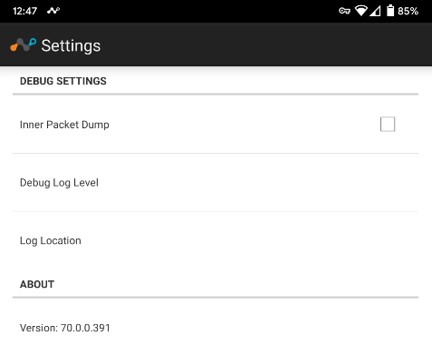
For at kontakte support kan du bruge internationale supporttelefonnumre til Dell Data Security.
Gå til TechDirect for at oprette en anmodning om teknisk support online.
Hvis du vil have yderligere indsigt og ressourcer, skal du tilmelde dig Dell Security Community-forummet.